Oglas
 Nadogradnju nije tako lako nadograditi kao desktop. Mnoge komponente su jednostavno lemljene na matičnoj ploči, a ostale su, iako tehnički zamjenljive, ograničene tehničkom vještinom i troškovima.
Nadogradnju nije tako lako nadograditi kao desktop. Mnoge komponente su jednostavno lemljene na matičnoj ploči, a ostale su, iako tehnički zamjenljive, ograničene tehničkom vještinom i troškovima.
No postoje dvije nadogradnje koje će poboljšati vaše prijenosno računalo. Jedno je poboljšavanje RAM-a, a drugo zamjena tvrdog diska - po mogućnosti s a SSD disk Trebate li dobiti SSD (SSD)? [Mišljenje]Ako ste pratili neke od najnovijih vijesti o novim dijelovima računala, možda ste čuli za SSD ili SSD uređaje. Dizajnirani su kako bi zamijenili vaš nezgrapan, spor tvrdi disk i ... Čitaj više . Ova poboljšanja mogu poboljšati život vašeg sustava. Što je još bolje, većina prijenosnih računala omogućuje zamjenu ovih komponenti ničim osim odvijačem sa glavom Phillips.
Nabava hardvera
Pretpostavljam da ste već napravili istraživanje potrebno da biste otkrili koja bi bila ispravna nadogradnja vašeg prijenosnog računala. Ovo nije vodič za kupnju hardvera. MakeUseOf odgovori mogu biti dobar izvor pomoći ako niste sigurni što kupiti. Također preporučujem čitanje najnovijih hardverskih recenzija s najboljih web mjesta poput PC Perspective,
Tehničko izvješće i AnandTechPriprema za rad
Prije nadogradnje pametno je stvoriti sigurnosnu kopiju. To očito vrijedi za nadogradnju tvrdog diska jer ćete ionako ponovo instalirati svoj operativni sustav. Ali isto vrijedi i za RAM. Uvijek postoje malene, male, uvijek tako male šanse da nešto pođe po zlu. Ne želite izgubiti svoje podatke ako se nešto dogodi.
Jednom kada napravite sigurnosnu kopiju, pronađete lijepo, suho i ravno mjesto za obavljanje svog posla. Kuhinjski stol dobro funkcionira ako se pravilno ostavi mrvica. Stol dobro funkcionira ako je dovoljno velik. Provjerite možete li imati svoje alate u blizini i da iznad ili pokraj radnog prostora ne postoji ništa što bi moglo procuriti.
Otvaranje prijenosnog računala

Kad prebacite prijenosno računalo preko njega, vidjet ćete web lokaciju sličnu onoj gore. Primijetit ćete da je baterija na vrhu prijenosnog računala i osigurana zasunom. Na dnu je ploča pričvršćena vijkom. Tu se nalazi RAM i tvrdi disk.
Prvo uklonite bateriju. Gurnite zasun ili zasun (neka prijenosna računala imaju dva) u otključani položaj, zatim gurnite bateriju van i podignite je od kućišta. Budite nježni s tim. Ne biste trebali koristiti mnogo sile. Ako to učinite, to je vjerojatno zato što zasunke nisu u potpunosti otvorene.
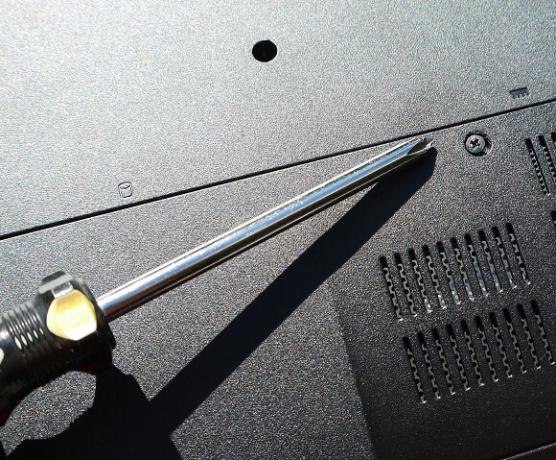
Sada zgrabite odvijač s glavom Phillips i odvijte ploču koja pokriva RAM i tvrdi disk. Prijenosno računalo u ovom primjeru ima jedan panel za oba, ali neka prijenosna računala imaju dva odvojena panela. Rijetki rijetki nemaju jednostavne ploče za pristup, situaciju kojoj ću se obratiti kasnije.

Nakon što uklonite vijak, ploča će vjerojatno i dalje biti sigurna. Oštrim nožem odvojite ploču od ostatka kućišta prijenosnog računala. Čvrsta, čak i sila je naziv igre.

Pomičite se po ploči u smjeru kazaljke na satu, podižući plastiku svakim inčem ili tako malo dok se cijela ploča ne otrgne.
Zamjena RAM-a
Sada biste trebali vidjeti RAM-u i / ili tvrdi disk. Većina prijenosnih računala imati će samo dva DIMM utora za RAM, a oni će se postavljati jedan preko drugog. Morate ukloniti gornji DIMM kako biste pristupili donjem. Imajte na umu da budući da obično imate samo dva slota, a obično su oba zauzeta, RAM možete nadograditi na većini prijenosnih računala kupnjom dva nova RAM-ova DIMM-a većeg kapaciteta.

Za uklanjanje je potrebno da pritisnete jezičke na svakoj strani RAM utora. Mogu se malo razlikovati u boji, ali općenito će biti slične bijelim pločicama na ovim fotografijama. Istodobno gurnite na obje strane da biste oslobodili prvu palicu RAM-a.

Vjerojatno će se samostalno dići do kuta od otprilike 30 stupnjeva. To znači da je besplatan i možete ga ukloniti.

Izvedite iste korake s drugim DIMM-om. Instalacija novog RAM-a je jednostavna kao pita. Samo ih stavite u utor, a zatim ih gurnite prema dolje dok se ne zaključaju u nosače i ostanu ravni.

Opet, nije potrebno puno sile. Ako RAM-ova ne želi ostati, vjerojatno je to zato što pokušavate instalirati RAM u pogrešnom položaju. Urez na DIMM-u mora se uskladiti s urezom na utičnici.
Zamjena tvrdog diska

Točna metoda korištenja za učvršćivanje tvrdog diska malo se razlikuje od jednog prijenosnog računala do drugog, ali većina ih koristi između dva i četiri vijka. Oni će biti prividni, kao što su na slici iznad, i vjerojatno Phillips-glave. Samo ih odvijte.

Sada podignite karticu priključenu na tvrdi disk, kao što je prikazano gore. Najprije ćete morati izvući pogon s pola inča kako bi se odvojio od SATA utičnice, a zatim ga možete podići. Pogon će i dalje sjediti u svom kavezu tvrdog diska, pa ga morate odvrnuti prije nego što ga u potpunosti uklonite.

Instaliranje novog pogona zahtijeva samo poništavanje ovih koraka. Stavite pogon u kavez tvrdog diska i pričvrstite ga vijcima. Zatim gurnite kavez pogona natrag u laptop i zamijenite te vijke. Pazite da se svi otvori zavrtnja dobro poravnaju. Ako nisu, to je vjerojatno zato što pogon niste u potpunosti gurnuli u njegovu SATA vezu ili ste uređaj možda ugradili u kavez pogona unatrag.
Snaga
Nakon što zamijenite željenu komponentu, ponovno umetnite plastičnu pristupnu ploču, ponovno pričvrstite sve vijke i zamijenite bateriju. Sad ste spremni za napajanje.
RAM je u osnovi plug-and-play rješenje. Ne treba instalirati upravljačke programe. Treba ga samo otkriti i koristiti automatski. Ako se vaše računalo odbije uključiti, provjerite je li RAM pravilno postavljen i provjerite jeste li kupili ispravnu RAM memoriju za svoje prijenosno računalo.
Na tvrdom disku je, naravno, potrebno instalirati operativni sustav, ali u suprotnom neće trebati ni posebni upravljački programi. SSD uređaji mogu biti iznimka - neki se isporučuju s korisnim prilagođenim softverom, uključujući TRIM podršku. Obavezno instalirajte upravljačke programe, ako su primjenjivi.
Cjelokupni postupak uklanjanja i zamjene bilo koje od ovih komponenti može se obaviti u pet minuta ili manje. Nije teško - nakon što shvatite što trebate učiniti.
Matthew Smith je slobodni pisac koji živi u Portland Oregonu. Također piše i uređuje za Digital Trends.


